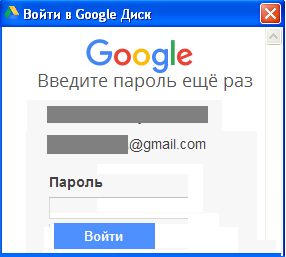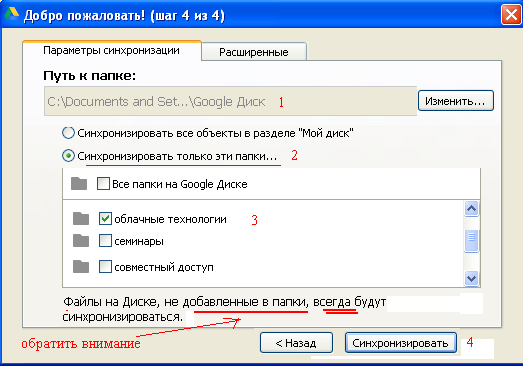Занятие 1 Начало работы с Google Диском
Google Диск представляет собой вариант облачного хранилища, представленный компанией Google Inc. в апреле 2012 года.
Сервис позволяет хранить свои документы в Интернете; открывать к ним доступ для других пользователей, разрешая им быть читателями или соавторами. При этом компания берёт на себя обязанности по резервированию, а также ответственность за целостность и сохранность ваших данных.
Также сервис предоставляет возможность редактирования ваших файлов:
- непосредственно в браузере в режиме «онлайн» с помощью инструментов Google Docs,
- при необходимости — доработать их в офисном приложении вашего компьютера.
Google Диск позволяет хранить файлы одновременно на компьютере и в Интернете. А это значит, что они всегда будут у вас под рукой, где бы вы ни были
Регистрация на Google drive и использование сервиса
Для организации работы с облачными сервисами Google необходимо пройти процедуру регистрации аккаунта в Google
Откройте веб-браузер (GoogleChrome, InternetExplorer или MozillaFirefox)
- Если у вас есть аккаунт на портале Google, переходим по ссылке https://www.google.com.ua/ (или https://www.google.com.ru/ ) – входим в свой Google диск:
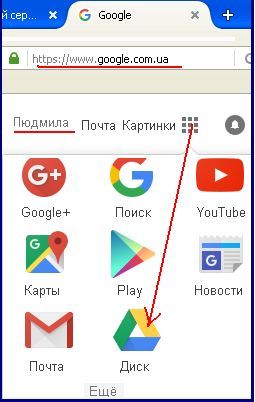 ⇒
⇒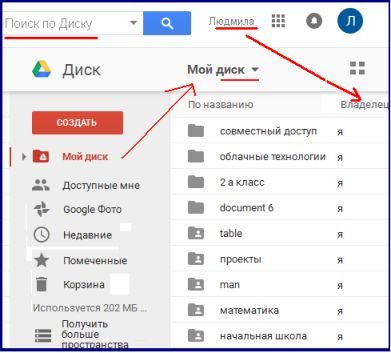
- Если у вас нет аккаунта на портале Google, регистрируемся. Выполняем переход на страницу www.google.ua (www.google.ru) в верхнем правом углу нажимаем кнопку «Войти».
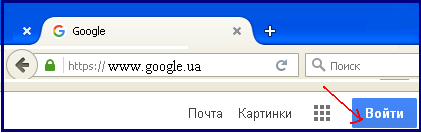
Попадаем на страницу аккаунтов. В том же верхнем правом углу нажимаем кнопку «Зарегистрироваться», далее, действуя по инструкциям, проходим стандартную процедуру регистрации.
Выполните авторизацию или создайте первоначально аккаунт (кн. "Создайте аккаунт"), следуя инструкции:
- Введите имя и фамилию.
- Введите имя пользователя (Login). Можно использовать только английские буквы, цифры, точку. Этот адрес Вы будете сообщать своим корреспондентам.
- Введите пароль. Можно использовать только английские буквы, цифры. Пароль должны знать только Вы.
- Подтвердите пароль. (Снова введите этот же пароль).
- Запишите свой адрес (Login@gmail.com) и пароль.
Пункт «Дополнительный адрес электронной почты» можно не заполнять - Докажите, что вы не робот. (Введите 2 слова, которые изображены на картинке). Если слова непонятны, нажмите кнопку для их изменения.
- Поставьте галочку в поле «Я принимаю Условия использования и соглашаюсь с политикой конфиденциальности Google».
- Нажмите кнопку Далее
- Подтвердите свой аккаунт:
- Выберите пункт «Текстовое сообщение»;
- Номер (если Вы его писали) должен быть заполнен;
- Нажмите кнопку «Отправить код подтверждения»;
- Введите код подтверждения, который придет Вам в смс-сообщении на телефон;
- Нажмите кнопку «Проверить»
- В окне Создания профиля нажмите кнопку Далее.
- Нажмите кнопку Вперед
- На странице настроек в левом верхнем углу нажмите кнопку Почта или Gmail
- Вы окажетесь в своем почтовом ящике. Введите пароль и в окне https://www.google.com.ua выбираете требуемое действие:

19. Выбираем сервис Google Диск, для этого на самом верху страницы выберите ссылку «Сервисы».
20. Попадаем на сервис Google Диск .
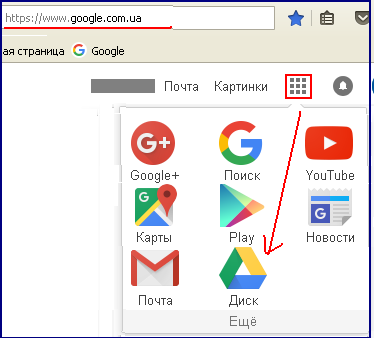 ⇒
⇒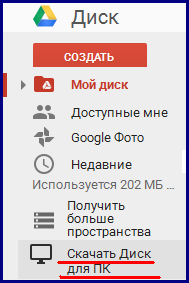
Установка приложение Google Drive на компьютер.
Для Microsoft Windows (Mac OS X, Android, Apple iOS) доступно приложение Google Drive, основная функция которого – синхронизация документов, находящихся на вашем компьютере в папке «Google Диск» с вашими документами, находящимися на «облаке».
Чтобы установить приложение Google Drive для нашего компьютера или смартфона:
1. В левом меню нажимаем на последнюю ссылку «Скачать Диск для ПК ».
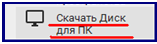
2. Попадаем на страницу выбора операционной системы компьютера или мобильного устройства.
Выбираем подходящую нам ссылку
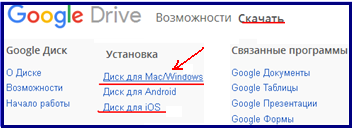 ⇒
⇒
3. Переходим на новое окно, в котором принимаем условия использования
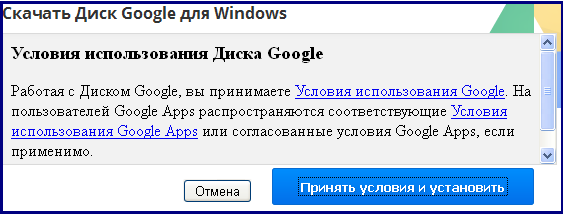
После этого начинается загрузка, весь процесс которой проходит в автоматическом режиме
4. Сохраняем установочный файл на своем компьютере. Выполняем загрузку.
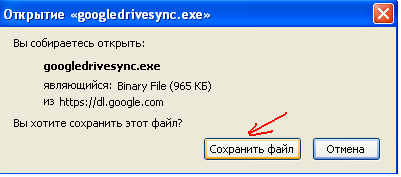 ⇒
⇒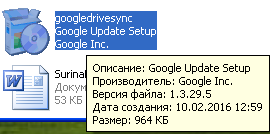
Следующее задание – выбор файлов (папок), находящимися в «облаке» в устанавливаемую папку «Google Диск» на вашем компьютере для синхронной работы с выбранными документами
|
|
|
В итоге мы создаём на компьютере папку, файлы из которой видны в нашем аккаунте.

Положительные стороны использования приложений Google Диска для образования:
1. Использование Google бесплатно. Доступ ко всем базовым возможностям осуществляется в течение неограниченного времени
2. Регистрацию достаточно пройти один раз.
3. Интерфейс русскоязычный, похож на офисные приложения.
4. Возможность коллективной работы при создании документов.
5. Облачное хранение данных, что дает возможность доступа к документам и редактирование их с любого компьютера (портативного устройства), подключённого к сети.
6. Публикация документов в Интернете с разграничением права доступа (общедоступно; пользователям, у которых есть ссылка; всем, кому дано разрешение).
7. Автоматическое сохранение изменений, возможность возврата к предыдущей редакции.
8. Возможность сохранять на компьютер созданные документы, используя различные форматы.
Вывод. Преимущества сервисов и инструментов Google –наличие централизованного хранилища данных и продуманный интерфейс.